Chưa có sản phẩm trong giỏ hàng.
Cách Gập Màn Hình Laptop Không Tắt Máy Trên Win 10
Do tính chất công việc mà chúng ta hay sử dụng laptop nhưng đứng lên đi đâu có việc riêng quay lại. Chúng ta thường hay phải tắt laptop và tý phải quay lại mở máy lại từ đầu. Trường hợp này, chúng có thể dễ dàng gập máy lại nhưng máy vẫn không tắt. Sau đó chúng ta quay lại chỉ việc mở máy lên thôi và tiếp tục làm việc phải không nào. Sau đây hiển laptop sẽ hướng dẫ quý khách cách gập màn hình mà không tắt máy

Nội dung
CÁCH GẬP MÀN HÌNH LAPTOP MÀ KHÔNG TẮT MÁY TRÊN WINDOWS 10
Quý khách muốn nghe nhạc ngay cả khi gập laptop mà không biết cách làm như thế nào? Cách thực hiện vô cùng đơn giản, chúng ta chỉ cần thay đổi một vài thiết lập trên máy tính mà không cần phải cài đặt chương trình nào khác.
Bài viết dưới đây tiến hành gập laptop không tắt máy trên Win 10. Các phiên bản hệ điều hành khác bạn thực hiện tương tự.
như chúng ta đã biết, khi ở thiết lập mặc định thì thao tác gập màn hình Laptop, máy tính của bạn sẽ rơi vào trạng thái Sleep, Shutdown hoặc Hibernate tùy theo thiết lập mặc định sẵn có của nó.
Và tất nhiên ở các chế độ này thì máy tính sẽ được tắt hoặc tắt tạm thời, tất cả các phần mềm đang chạy sẽ ngừng hoạt đồng nên cho dù bạn có bật nhạc thì cũng không thể nghe được.
BƯỚC 1: VÀO CONTROL PANEL
Trước hết chúng ta nhấp chọn vào Control Panel. Trên Windows bạn vào Start rồi chọn Control Panel.
Trên Windows 8 và Windows 10 có nhiều cách để có thể truy cập vào Control Panel. Có thể nhấn tổ hợp phím Windows + X rồi nhấn Control Panel trong danh sách, hoặc có thể nhập từ khóa Control Panel ở thanh Search Windows.
BƯỚC 2: VÀO POWER OPTIONS
Chuyển sang giao diện tiếp theo. Tại đây bạn sẽ chuyển mục View by thành Large icons. Sau đó ở danh sách bên dưới nhấp chuột vào phần Power Options.
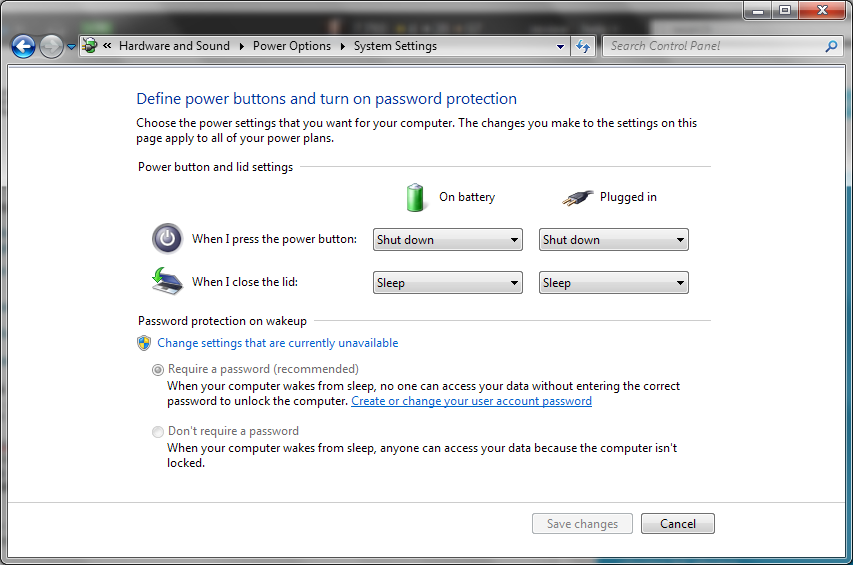
BƯỚC 3: THIẾT LẬP TRONG CHOOSE WHAT CLOSING THE LID DOES
Ở giao diện mới này, tiếp tục nhấp chuột vào thiết lập Choose what closing the lid does, ở danh sách bên trái giao diện.
BƯỚC 4: CHỈNH TRONG SYSTEM SETTINGS
Trong giao diện System Settings, xuống phần When I close the lid, bạn chọn Do nothing trong danh sách menu xổ xuống ở cột On battery và Plugged như hình. Cuối cùng nhấn Save changes ở bên dưới để lưu lại thay đổi.
BƯỚC 5: RESTART MÁY ĐẾ HOÀN TẤT
Cuối cùng, chúng ta cần khởi động lại máy tính để thay đổi có hiệu lực. Bây giờ bạn hãy thử bật một bài hát và gập laptop lại để nghe nhạc nhé.
Chỉ với những bước đơn giản tùy chỉnh trong Control Panel, bạn có thể nghe nhạc ngay cả khi gập laptop. Nếu muốn quay trở về với thiết lập như cũ, chúng ta chỉ cần thực hiện theo các bước tương tự như trên, sau đó chuyển Do nothing quay trở về với chế độ Sleep hoặc Hibernate.
Với những thủ thuật nhỏ như trên, hy vọng bạn đọc có thêm một cách sử dụng gập laptop để nghe nhạc thú vị, nhưng lưu ý, việc gấp máy mà không tắt máy này không nên lạm dụng quá, vì nó sẽ khiến máy bị nóng, nhất là khi bạn để chúng trong balo và di chuyển trong thời gian dài.
CÔNG TY TNHH HIỂN LAPTOP
– Dịch vụ sửa laptop: Sửa laptop chuyên nghiệp, uy tín, các quận huyện: Sửa laptop tân phú, sửa laptop gò vấp, sửa laptop bình thạnh, sửa laptop quận 12
– Linh kiện laptop zin chất lượng cao: Bản lề laptop, sạc laptop, cáp màn hình, màn hình laptop, quạt laptop, bàn phím laptop, Laptop Cũ, Bàn Phím Laptop Acer, Ram Laptop… đầy đủ mẫu mã, giá rẻ
– Linh kiện macbook zin chất lượng cao – giá rẻ: Pin Macbook, bàn phím macbook, sạc macbook, ổ cứng macbook, màn hình macbook…
Địa chỉ: 80/1 đường số 3, Phường 9, Quận Gò Vấp, TP.HCM
Phòng KD: 0902.95.25.87
Phòng KT: 077.414.07.87
Di động: 0902.95.25.87 – 0902.95.25.87
Website: hienlaptop.com
Xem thêm:
Bài viết cùng chủ đề:
-
Pin laptop Emachines: Nguyên nhân bị lỗi và dấu hiệu cần thay mới
-
Vệ sinh ram máy tính thì làm như thế nào?
-
5 mẹo vặt giúp bạn kéo dài tuổi thọ PIN cho laptop
-
Hướng dẫn cách bảo quản laptop đúng cách
-
Công dụng của phím tắt Ctrl + Z trên Windows là gì? Chắc chắn nhiều hơn bạn nghĩ
-
Hướng dẫn cách giải quyết các vấn đề về lỗi chuột trên Windows 10
-
Cách sử dụng 2 màn hình trên một máy tính
-
Hướng dẫn kết nối máy chiếu với máy tính, laptop
-
Laptop dùng lâu ngày bị chậm, áp dụng ngay mẹo “tăng tốc” từ chuyên gia ASUS
-
Cách sửa lỗi chuột không dây không hoạt động
-
Sạc laptop đa năng – sản phẩm ưa chuộng trên thị trường hiện nay
-
3 Lỗi Thường Gặp Phải Của Loa Laptop Và Cách Khắc Phục
-
Màn Hình Laptop Không Chỉnh Được Độ Sáng
-
Cách Kiểm Tra Card Wifi Laptop
-
Tổng Hợp Những Nguyên Nhân Làm Hỏng Main Laptop
-
Cady Bay Cho Laptop Mua Ở Đâu?










